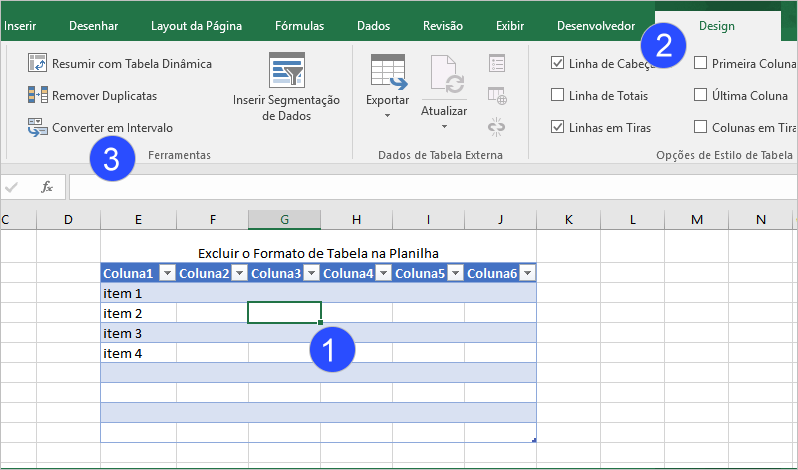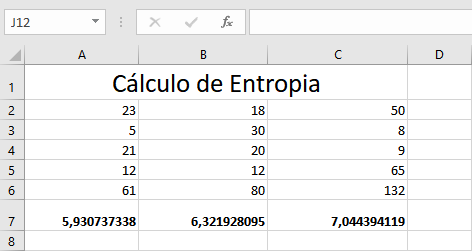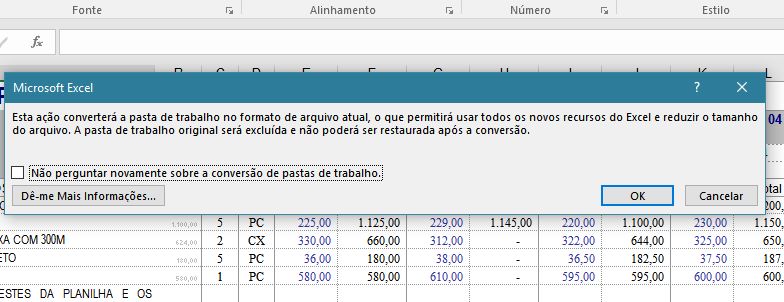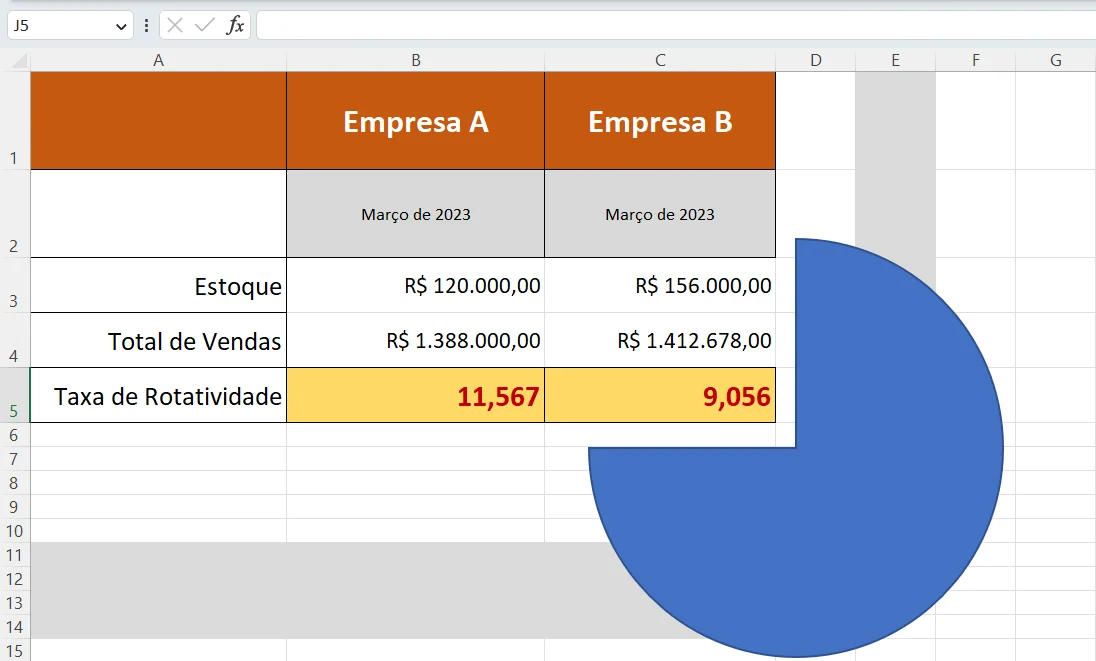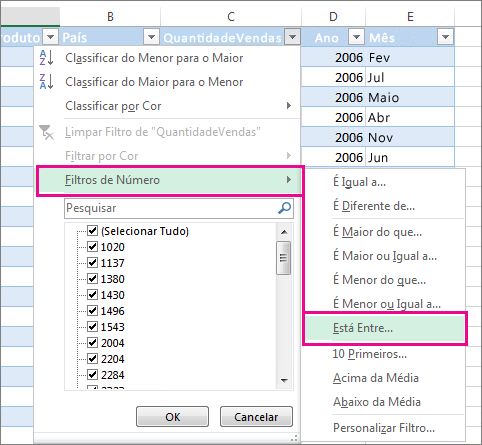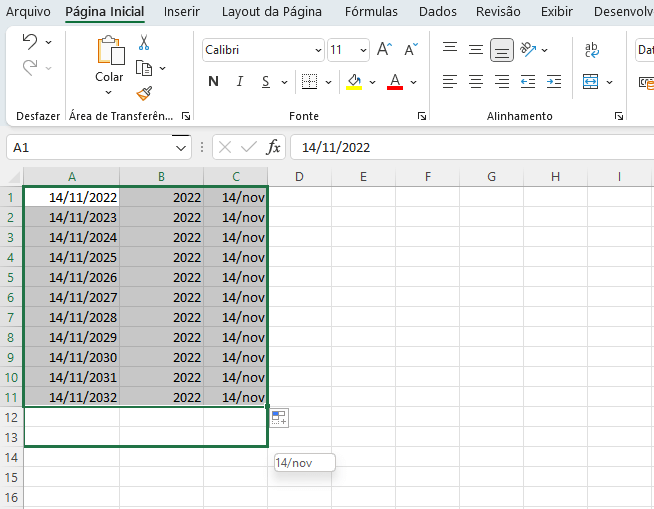Salvar Pasta de Trabalho Excel 2016
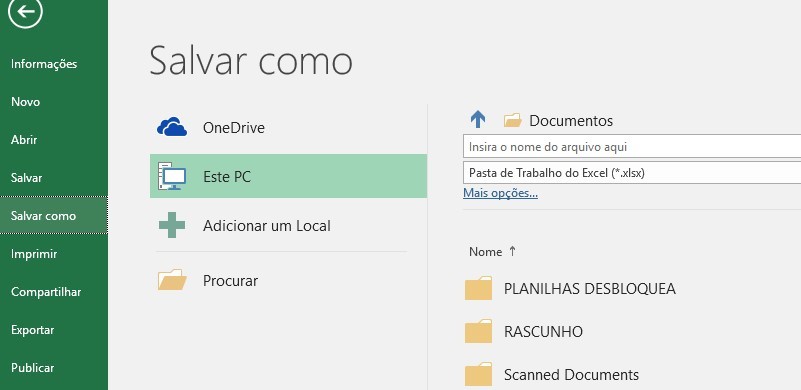
A primeira coisa a fazer quando iniciamos uma planilha no Excel é salvar Pasta de Trabalho. Sempre que você estiver fazendo uma planilha, salve, enquanto está editando, ou formatando, ou inserindo dados. Aliás este é o primeiro passo, que se deve fazer, quando vai criar uma planilha.
Este cuidado é simples, é apenas para no caso de um incidente como, falta de energia, você não perder totalmente seu trabalho.
O local escolhido para salvar sua pasta de trabalho depende da forma como você planeja usá-la. Para acessar uma pasta de trabalho em praticamente qualquer lugar, compartilhá-la com outras pessoas ou trabalhar em conjunto com outras pessoas em tempo real, salve-a online. Mas onde você deve salvá-la? Veja algumas dicas para ajudá-lo a decidir:
- Use o site de equipe do OneDrive for Business ou do SharePoint para documentos que serão usados por seus colegas.
- Escolha uma pasta pessoal do OneDrive para documentos particulares que somente você pode ver ou que deseja compartilhar com seus amigos e familiares.
- Se pretende trabalhar com um documento no computador que você está usando atualmente, salve em uma pasta no seu computador.
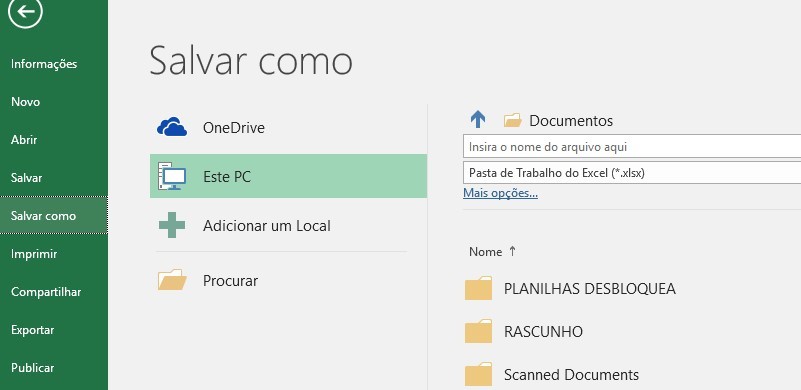
Decida onde salvar sua pasta de trabalho
Use a tabela a seguir para ajudar a escolher um local para salvar sua pasta de trabalho:
| Local para salvar | Use este procedimento quando quiser... |
| OneDrive - Organização | Salvar um documento comercial que você provavelmente desejará compartilhar mais tarde com parceiros de fora de sua equipe ou organização. As opções de compartilhamento permitem escolher as pessoas que você deseja permitir que exibam ou editem o documento. |
| Sites – Organização | Salvar um documento comercial que você deseja compartilhar com sua equipe. Para mantê-lo privado, coloque-o em uma biblioteca que não seja compartilhada com outras pessoas. |
| OneDrive – Pessoal | Salvar um documento pessoal que você deseja manter privado ou que deseja compartilhar com amigos e familiares. |
| Este PC | Salvar um documento em uma pasta no seu computador. Escolha Este PC e escolha uma pasta. |
| adicionar um local | Adicionar um novo local online. Escolha Adicionar um Local e toque ou clique em SharePoint do Office 365 ou OneDrive. |